반응형

현대 사회에서 컴퓨터는 우리 일상생활의 필수품이 되었습니다. 하지만 항상 전원을 켜두는 것은 전력 낭비일 뿐만 아니라 하드웨어의 수명에도 좋지 않습니다.
그래서 많은 사용자들이 절전 모드를 활용하고 있지만, 기존의 절전 모드 전환 방식에는 여러 가지 불편함이 존재합니다.
목 차
1. 절전 강제종료 버튼 사용의 문제점과 위험성
반응형

절전을 위해 강제종료 버튼을 눌러서 컴퓨터를 끄는 방식은 다음과 같은 여러 문제점을 가지고 있습니다.
- 물리적 전원 버튼 사용으로 인한 하드웨어 손상 위험
- 윈도우 메뉴를 통한 복잡한 전환 과정 (최소 3번의 클릭 필요)
- 실수로 인한 시스템 종료나 재부팅 위험
- 원치 않은 윈도우 업데이트 실행 가능성
특히 노트북 사용자의 경우, 잘못된 시스템 종료로 인해 작업 내용이 손실되거나 다시 부팅해야 하는 번거로움이 발생할 수 있습니다.
2. 단축키를 통한 효율적인 절전 모드 설정 방법
반응형

이러한 문제점들을 해결하기 위한 가장 효과적인 방법은 절전모드를 단축키 설정으로 하는 방식입니다. 아래의 단계를 따라 설정하실 수 있습니다.
2-1. 바로가기 생성
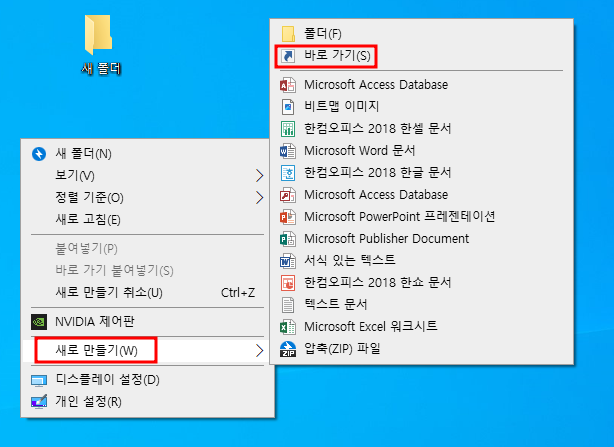
- 바탕화면에서 마우스 우클릭을 합니다.
- '새로 만들기' → '바로가기'를 선택합니다.
2-2. 명령어 입력

다음 두 가지 명령어 중 하나를 선택하여 입력합니다.
# 최대 절전 모드용
shutdown.exe /h
# 일반 절전 모드용
rundll32.exe powrprof.dll,SetSuspendState 0,1,0
2-3. 단축키 설정 방법
반응형
- 생성된 바로가기 아이콘에서 마우스 우클릭을 합니다.
- '속성'을 선택합니다.
- '바로가기' 탭에서 '바로가기 키' 항목을 찾습니다.
- 원하는 키 조합을 입력합니다 (예: Ctrl + Alt + S)
2-4. 권장 단축키 조합
- Ctrl + Alt + S (Sleep Mode)
- Ctrl + Alt + H (Hibernate)
- Ctrl + Shift + S
💡주의사항: 이미 다른 프로그램에서 사용 중인 단축키는 피해야 합니다.
2-5. 바로가기 아이콘 설정
반응형
더 직관적인 사용을 위해 아이콘을 변경할 수 있습니다.
- 바로가기 속성에서 '아이콘 변경' 클릭
- %SystemRoot%\System32\imageres.dll 경로 입력
- 절전 모드와 관련된 아이콘 선택
2-6. 문제 해결 팁
- 단축키가 작동하지 않을 경우 관리자 권한으로 실행해보세요.
- Windows 보안 설정에서 바로가기 실행을 허용해주세요.
- 다른 프로그램과의 단축키 충돌을 확인하세요.
이러한 설정을 통해 단 한 번의 키 조합으로 절전 모드를 활성화할 수 있어 매우 편리합니다.
3. 절전 모드의 효율적인 활용 방법
반응형
단축키 설정 후에도 다음과 같은 방법으로 더욱 효율적인 사용이 가능합니다.
- 작업 표시줄에 고정하여 마우스 클릭으로도 빠른 접근 가능
- 키보드 단축키를 통한 즉각적인 절전 모드 전환
- 필요에 따라 마우스 또는 키보드만으로 절전 해제 설정 가능
4. 절전 모드 사용시 주의사항과 팁
절전 모드를 더욱 효과적으로 사용하기 위한 추가적인 팁들입니다.
- 중요한 작업 중에는 자동 절전 모드 해제 설정
- 불필요한 프로그램 종료로 절전 모드 전환 속도 개선
- 주기적인 완전 종료로 시스템 성능 유지
5. 맺음말
적절한 절전 모드 사용은 전력 소비를 줄이고 컴퓨터의 수명을 연장하는데 도움이 됩니다. 위에서 설명한 단축키 설정을 통해 더욱 효율적이고 편리한 컴퓨터 사용이 가능해질 것입니다.
반응형
'정보&리뷰' 카테고리의 다른 글
| 컴퓨터 저장공간 늘리는 방법 저장공간 확보 임시파일 정리 캐시삭제 (1) | 2024.12.01 |
|---|---|
| 중고 BMW 유지비용 절감 후기 중고 수입차 유지비 줄이는 방법 (0) | 2024.12.01 |
| 인테리어 공사 12단계 순서 아파트 빌라 리모델링 공사절차 순서 (1) | 2024.11.30 |
| 30평대 아파트 리모델링 비용 인테리어 비용 견적 샷시 주방 욕실공사 (0) | 2024.11.26 |
| 곰팡이 원인 곰팡이 생기는곳 실내 곰팡이 예방 제거 해결방법 (0) | 2024.11.26 |




